win11图标间隔莫名其妙很大怎么处理 win11图标间距变大怎么样恢复
许多用户在使用电脑时,会按照自己的习惯调整软件桌面图标的位置、大小和格式等等。但最近很多用户反应,win11图标间隔莫名其妙很大,不知道该如何处理。今天,小编就在这为大家整理了win11图标间距变大怎么样恢复的相关资讯,不清楚的用户可以来看看哦。希望可以帮得上大家。

win11图标间隔莫名其妙很大怎么处理
方法一:
1.按下Win+R键组合,打开“运行”窗口,输入“regedit”进入注册表编辑器。
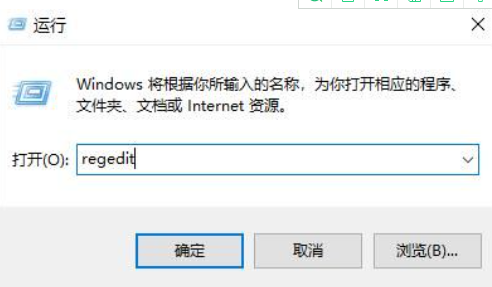
2.在注册表编辑器中,展开“HKEY_CURRENT_USER\Control Panel\Desktop\WindowMetrics”。
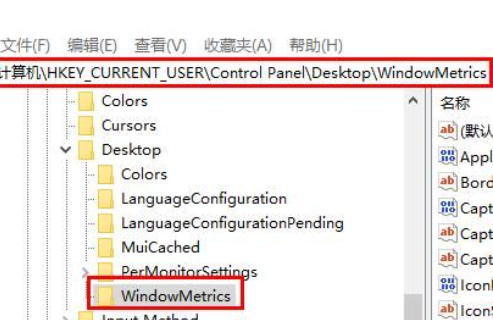
3.在“WindowMetrics”子项中找到“IconSpacing”和“IconVerticalSpacing”项。
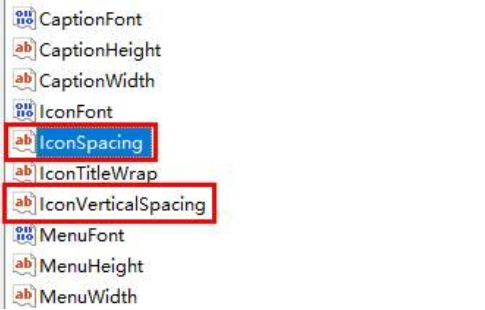
4.将这两个项的数值改为“-1125”,然后重启电脑即可。
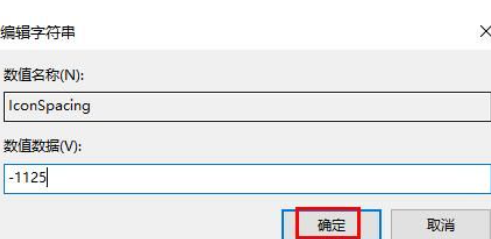
方法二:
1.首先,打开“开始菜单”。
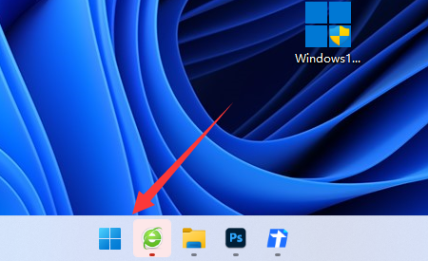
2.接着,打开“设置”菜单。
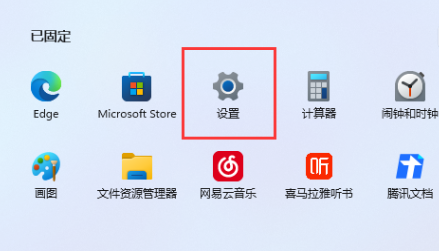
3.在“设置”窗口中,打开“屏幕”设置。
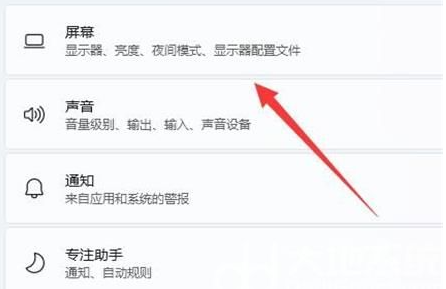
4.在屏幕设置中,你可以找到“缩放”选项。
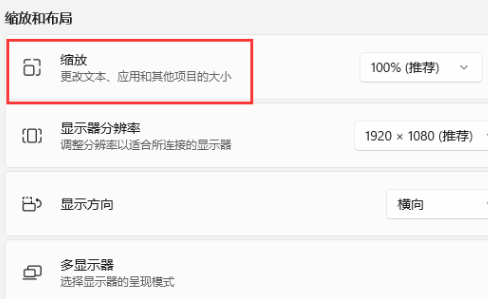
5.最后,将缩放比例“调小”即可恢复默认缩放比例。
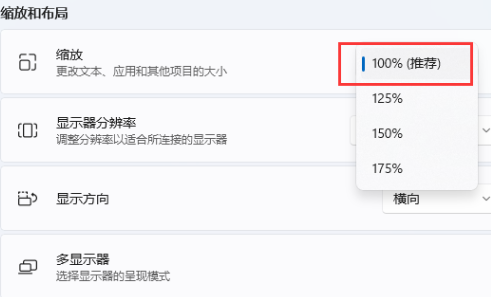
以上就是小编为大家整理的win11图标间距变大怎么样恢复分享。
最新推荐
-
谷歌浏览器下载文件存储位置怎么修改

谷歌浏览器下载文件存储位置怎么修改?谷歌浏览器是一款开源的强大的浏览器,支持用户进行自定义的设置,那如果用 […]
-
火狐浏览器打不开该网页因为无法连接到服务器怎么解决

火狐浏览器打不开该网页因为无法连接到服务器怎么解决?火狐浏览器拥有强大丰富的功能,很受用户欢迎,但是有的用 […]
-
mac如何设置屏幕常亮不黑屏 mac不黑屏设置方法

mac如何设置屏幕常亮不黑屏?苹果电脑系统中很多功能也跟win系统类似,比如常用的亮度功能等,都可以通过调 […]
-
win11系统怎么和手机连接 win11连接手机功能

win11系统怎么和手机连接?在最新的win11系统中,微软提供了连接手机功能,通过win11系统与手机进 […]
-
win113d加速如何开启 win11怎么开启高性能模式

win113d加速如何开启?在电脑系统中,用户通过开启3d加速功能,可以让游戏显得更流畅,更好的展现图像效 […]
-
win10没有有效ip配置该怎么解决 Win10以太网没有有效的IP配置
win10没有有效ip配置该怎么解决?本地连接没有有效的IP配置的问题,其实是因为你的电脑无法正常获取到网 […]
热门文章
谷歌浏览器下载文件存储位置怎么修改
2火狐浏览器打不开该网页因为无法连接到服务器怎么解决
3mac如何设置屏幕常亮不黑屏 mac不黑屏设置方法
4win11系统怎么和手机连接 win11连接手机功能
5win113d加速如何开启 win11怎么开启高性能模式
6win10没有有效ip配置该怎么解决 Win10以太网没有有效的IP配置
7oppo手机允许安装未知应用在哪里设置 oppo允许安装未知来源
8win10电脑显示无法识别的usb设备怎么办 win10一直提示无法识别的usb设备
9steam加好友错误代码118解决方法
10怎么取消win10开机自检功能 win10关闭自检硬盘
随机推荐
专题工具排名 更多+





 闽公网安备 35052402000378号
闽公网安备 35052402000378号